こんにちは、家族4人でマイクラのマルチプレイで遊んでいる「ゆるりた」です。
マイクラのWindows10版を複数PCにインストールするやり方の解説の前に…
うちでは、マイクラWindows10統合版を2台のPCにインストールしてマルチプレイしようとしてました。
iPhone、iPadも同じAppleIDもしくはファミリー共有であればアプリ1つで台数分購入しなくてもマイクラアプリを共有できるのですが、このお得なやり方、マインクラフト Windows10版でも共有可能だったんですね…。
ですので、家族で複数PCでマイクラマルチプレイしようといる方は、同じマイクロソフトアカウントならWindows10版1つあれば良いのです。新たに購入してから気づいて若干ショックでした(^_^;)
家族でマイクラマルチプレイについては以下の記事で書いています。

2020年からの小学校プログラミング必修化もあり、マイクラのWindows10版でプログラミングを始める方も増えそうですし、兄弟がいれば俺も!私も!となっていくと思うので、複数PCにインストールするやり方をまとめたいと思います。
マイクラのWindows10版は1つあれば他のPCでも共有できる
はじめに、この記事の対象になるのは以下の方です。
- マイクラWindows10版(統合版)を複数PCにインストールして遊びたい
- 家のLANネットワーク(ローカル)で家族でマルチプレイしたい
マイクラPC Java版とは違いますのでご注意くださいね。
必要なのはマイクラWindows10版アプリを所有する(インストールできる)マイクロソフトのアカウント1つのみです。
なお、以前Java版を所有していて、無料でWindows10版をもらった人もこのやり方で複数PCで使用可能になります。(もうこのキャンペーンは終了しました)
とにかくマイクラのWindows10版の所有権を持つマイクロソフトアカウントが1つあればOKです。
マインクラフトのWindows10版を複数PCで利用する方法
マイクラのWin10版を複数PCにインストールするやり方は簡単です。
マイクロソフトストアのMinecraft for Windows 10にアクセスし、
別のPCにマインクラフトWindows10版を購入したマイクロソフトアカウントでサインインしてインストールするだけ。
なにか面倒な手続きみたいなのも必要ありません。また、インストールはできるけど、同時使用はできないでしょ?という事もありません。
普通にどっちも同時に起動して一緒にマルチプレイもできちゃいます。
これは別にマインクラフトWindows10版アプリだけの話ではなくほかのアプリでも同様みたいです。
- マイクロソフトストアの購入アプリはマイクロソフトアカウントごとに管理されている
- 最大10台のWindows10パソコンにインストール可能
マイクラWindows10版のページの下の方にもきちんと記載されています。
「Microsoftアカウントにサインインしているときにこのアプリを入手し、最大10台のWindows10デバイスにインストールできます。」
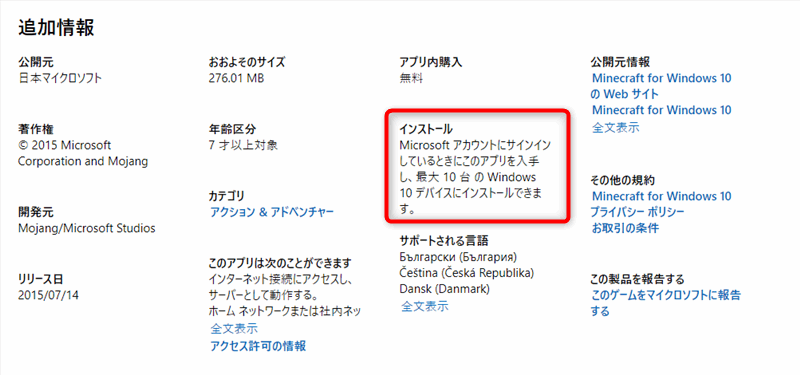
 ゆるりた
ゆるりた実際に、Java版所有でもらったWindows10版のマイクロソフトアカウントで、別のノートパソコンでマイクロストアにサインインしたところ、何の問題もなくMinecraft for windows10を新たに購入せずにインストール可能でした。
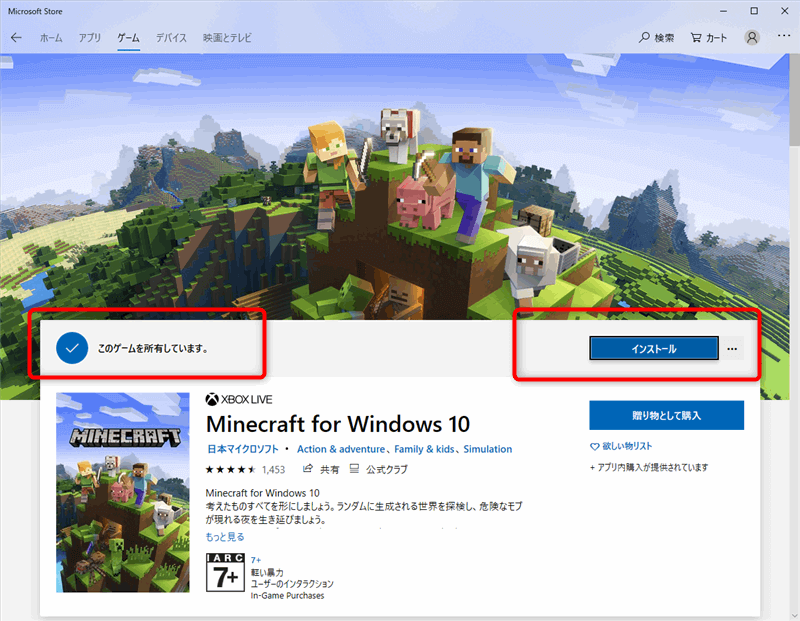
これで、下の子が「私もパソコンでマイクラしたい!」となった場合は、このやり方でまずはやろうと思います。
マインクラフトWindows10版でマルチプレイする方法
マインクラフトWindows10版(統合版・BE版)で家族間でマルチプレイするには、
- 同じLANネットワーク内で接続されていること
- ホストになるPCのワールド設定のマルチプレイヤーをONにする
これで、別のPCからホストPCのワールドへ接続可能になります。
通常、ワールド作成でONになっていると思いますが、設定を変えるには、ESCキーを押して「設定」をクリック
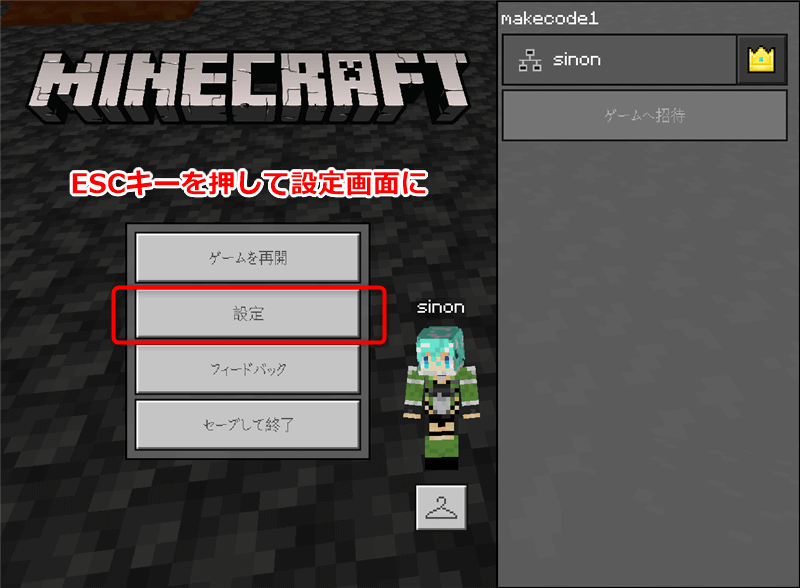
ワールドの設定画面>>マルチプレイヤーのメニューから
- 「マルチプレイヤーゲーム」が「ON(右にスライド)」
- 「LANプレイヤーに表示」が「ON(右にスライド」
に変更します。これで同じLANネットワーク内なら別のWindows10版やiPadなどスマホ・タブレットのマインクラフトバージョンからアクセスが可能になります。
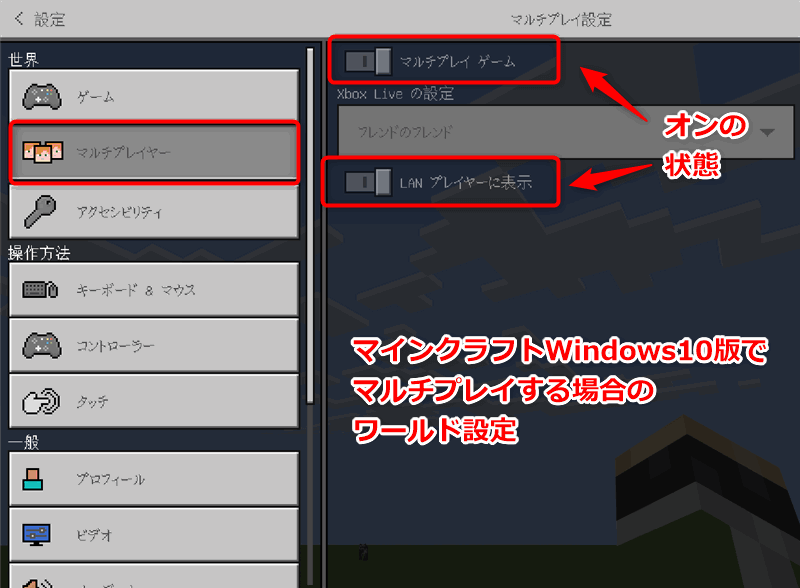
別PCからは、「フレンド」のタブのLANゲームのところにワールドが表示されていますので、このワールドをクリックすれば同じワールドでマルチプレイができます。
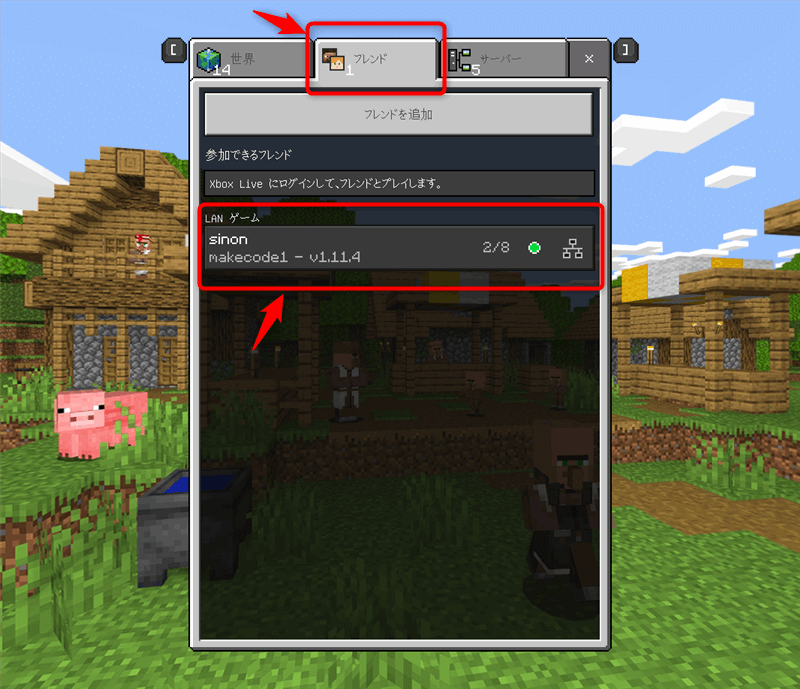
マイクラのWindows10版でマルチプレイはかなり簡単にできていいですね。
Modで色々拡張できるのがJava版の最大のメリットだと思いますが、気軽にマイクラでマルチプレイするならWindows10版がおすすめだと思います。
マイクラWindows10版でプログラミング&マルチプレイが面白い
先日、マイクラでプログラミングはパソコンのMakecode for Minecraftが簡単だったのでおすすめという記事を書きましたが、みんなでマイクラでマルチプレイしながら、プログラミングも色々試していますが、面白いです。
子供のプログラミングにはスクラッチもいいですが、マルチプレイができるマインクラフトのワールドにプログラミングを持ち込むと、小学生の息子いわく、「神になれる」と言ってました(笑)
まさに、小学生の思考で笑えます(笑)
まとめ
複数PCにマイクラWindows10版(統合版)をインストールする方法をまとめました。
- マイクラのWindows10版を購入したマイクロソフトアカウントでサインイン
- MicrosoftストアからマインクラフトWindows10版をインストール
- 同アカウントで最大10台のパソコンにインストール可能
子供に大人気のマイクラですので、タブレットからPCでやりたい子も成長に従って増えてきそうですよね。
Minecraft(マインクラフト)を家族でマルチプレイで楽しみたいご家庭は多いと思います。
家族でマルチプレイしたい時、iPhone・iPadなら、同じApple ID使用(もしくはファミリー共有)なら1本のマイクラアプリ購入でみんなで楽しめます。
ですので我が家の場合は、iPad3台+iPhone1台にマイクラアプリを入れてマルチプレイをしています。超お得です。Androidでも同様だと思います(ファミリー共有関連はちょっとわかりかねますが)




コメント
コメント一覧 (8件)
こんにちは。詳しい記事をありがとうございます。
Amazonからマインクラフトwin10版を購入しても、10台のpcにインストールできるのでしょうか?
スターターキットの特典は1台分でしょうか?
>みこさん
こんにちは。AmazonからマイクラWin10版を購入した場合でも、【同じマイクロソフトのアカウント】で利用する分には10台まで共有可能だと思われます。
ただし、スターターキットの特典はちょっとわかりません。特典用のコードがついていて引き換える場合だと1つのみになりそうな気がします。
ゆるりさん、明けましておめでとうございます。
お返事ありがとうございます!
感謝です。
>みこさん
あけましておめでとうございます(^^)
参考にしていただければ幸いです。楽しいマイクラライフを。
ゆるりさん
こんばんは。
マイクラWindows10統合版について、ここまでお詳しい方がいるなんて、たのもしいです。
さて、少し困っていることがあります。
1台のPCを親と子で別アカウントで使用しています。
親のアカウントでWindows10統合版を購入したのですが、同一PCで子のアカウントに移行出来るでしょうか。
宜しくお願い致します
>のりりんさん
1台のPCを親子で別アカウントで使用されているんですね。それはWindows10のログイン時に別ユーザーとしてそれぞれ使っているという感じですかね?(ローカルアカウント)
有料アプリの場合は、Microsoftアカウントに紐付けられているので、親のアカウントで購入した場合、
1.子供のローカルアカウントでWindows10起動、ログイン
2.MicrosoftストアのWebサイトでは、親のMicrosoftアカウントでログイン
3.購入済のMinecraftをインストール
これで、いけないですかね?
ゆるりさま
こんばんは。
早速のご返信ありがとうございます。
おっしゃる通り一台のPCを別アカウントで使っています。
ご提案の方法試してみます!
ありがとうございます
>のりりんさん
うまくいくといいですね^^
うちは長年マイクラだけは続けてやってるので、長持ちなゲームです(笑)